Uwaga: Staramy się udostępniać najnowszą zawartość Pomocy w Twoim języku tak szybko, jak to możliwe. Ta strona została przetłumaczona automatycznie i może zawierać błędy gramatyczne lub nieścisłości. Chcemy, aby ta zawartość była dla Ciebie przydatna. Prosimy o powiadomienie nas, czy te informacje były pomocne, u dołu tej strony. Oto angielskojęzyczny artykuł do wglądu.
Projektant pulpitu nawigacyjnego programu PerformancePoint umożliwia tworzenie kart wyników dla pulpitów nawigacyjnych. Karta wyników to rodzaj raportu, który zaprojektowano w celu zapewnienia łatwego dostępu do informacji o tym, czy wydajność organizacji jest zgodna z wartościami docelowymi jednego lub kilku kluczowych wskaźników wydajności (KPI).
-
Aby krótkie omówienie tworzenia karty wyników programu PerformancePoint, zobacz jak karty wyników programu PerformancePoint są dostępne?
-
Aby uzyskać bardziej szczegółowe informacje na temat tworzenia karty wyników programu PerformancePoint zobacz Tworzenie karty wyników za pomocą projektanta pulpitu nawigacyjnego w witrynie TechNet
Ten artykuł zawiera omówienie kart wyników programu PerformancePoint oraz informacje dotyczące tworzenia kart wyników dla organizacji.
W tym artykule
Co to jest karta wyników?
Karta wyników jest ogólnym zestawieniem wyników wydajności organizacji. Na kartach wyników są wyświetlane zestawy kluczowych wskaźników wydajności (KPI) wraz z docelowymi wartościami wydajności tych wskaźników. Tworzenie karty wyników zwykle polega na utworzeniu grupy celów górnego poziomu reprezentujących różne cele w zakresie wydajności grupy lub organizacji. Następnie te cele są wypełniane za pomocą innych kluczowych wskaźników wydajności reprezentujących cele podrzędne dla poszczególnych wskaźników.
Karta wyników utworzona za pomocą projektanta pulpitu nawigacyjnego może być podobna do przedstawionej na poniższej ilustracji:
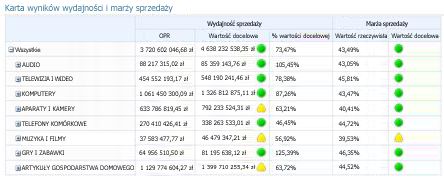
Karty wyników mogą być tak różne, jak różne są reprezentowane przez nie organizacje. Na przykład przedsiębiorstwo detaliczne może mierzyć wydajność na podstawie wielkości sprzedaży, natomiast rada miejska może śledzić liczbę mieszkańców uczestniczących w lokalnych zebraniach. Karty wyników można tworzyć dla poszczególnych zespołów lub dla całej organizacji.
Aby uzyskać więcej szczegółowych informacji na temat kart wyników zobacz Omówienie programu PerformancePoint karty wyników.
Co zawiera karta wyników programu PerformancePoint?
Karty wyników programu PerformancePoint różnią się w zakresie złożoności i zawartości, ale zwykle składają się z następujących elementów:
|
Element |
Opis |
|
Źródła danych |
Źródło danych to połączenie ze źródłową bazą danych. Kluczowe wskaźniki wydajności programu PerformancePoint mogą korzystać z wielu źródeł danych, w tym z następujących rodzajów:
Tworzona karta wyników programu PerformancePoint może zawierać różne kluczowe wskaźniki wydajności korzystające z jednego lub większej liczby źródeł danych. Podczas tworzenia karty wyników za pomocą kreatora należy wybrać najpierw jedno źródło danych dla pierwszego kluczowego wskaźnika wydajności. Kluczowe wskaźniki wydajności korzystające z innych źródeł danych można dodać po utworzeniu karty wyników, edytując ją. |
|
Wskaźniki |
Wskaźniki to symbole graficzne używane we wskaźnikach KPI w celu pokazania, czy wydajność osiąga zakładany poziom, czy od niego odbiega. Istnieją różne rodzaje wskaźników, takie jak mierniki, uśmiechnięte buźki, sygnalizatory uliczne i strzałki trendów. Wskaźniki są podzielone na dwie grupy: standardowe i wyśrodkowane.
|
|
Wskaźniki KPI |
Wskaźniki KPI to swego rodzaju miary sukcesu widoczne w karcie wyników. Wskaźniki KPI służą do porównywania rzeczywistych wyników z wartościami docelowymi. Na przykład podczas tworzenia karty wyników dla zespołu sprzedaży można użyć wskaźnika KPI w celu przedstawienia ilości sprzedaży w porównaniu z kwotami przydziału. W zależności od źródła danych używanego dla danej karty wyników można zaimportować wskaźniki KPI ze źródła danych lub utworzyć własne wskaźniki KPI. |
|
Wiersze i kolumny |
Karty wyników przypominają tabele zawierające co najmniej jeden wiersz i jedną kolumnę. Większość autorów pulpitów nawigacyjnych tworzy karty wyników zawierające elementy w wierszach i okresy lub metryki w kolumnach. |
Jak się tworzy karty wyników programu PerformancePoint?
Podczas tworzenia karty wyników programu PerformancePoint można użyć Kreatora krok po kroku przez proces lub ręczne tworzenie karty wyników. Aby uzyskać więcej informacji zobacz Tworzenie karty wyników za pomocą projektanta pulpitu nawigacyjnego w witrynie TechNet.
Każda z tych metod udostępnia wiele opcji konfiguracji. Można utworzyć prostą kartę wyników służącą do porównywania wartości rzeczywistych z docelowymi. Można też utworzyć złożone karty wyników zawierające funkcje zaawansowane, takie jak analiza czasowa czy obliczane kluczowe wskaźniki wydajności.
Ta sekcja zawiera omówienie sposobu tworzenia karty wyników, ale nie obejmuje wszystkie opcje konfiguracji, które są dla Ciebie dostępne. Aby uzyskać bardziej szczegółowe informacje zobacz Tworzenie karty wyników za pomocą projektanta pulpitu nawigacyjnego w witrynie TechNet.
Tworzenie karty wyników przy użyciu kreatora
-
Aby otworzyć kreatora, znajdź okno Przeglądarka obszarów roboczych, a następnie kliknij pozycję Zawartość programu PerformancePoint. Kliknij kartę Tworzenie, a następnie kliknij pozycję Karty wyników. Zostanie wyświetlony kreator, który pomoże przejść przez następujący proces:
Porada: Jeśli nie można otworzyć kreatora, projektanta pulpitu nawigacyjnego nie może być skonfigurowany za pomocą kreatora. Można łatwo zmienić to ustawienie. Aby uzyskać więcej informacji zobacz Włączanie lub wyłączanie kreatora karty wyników w Projektancie pulpitu nawigacyjnego w witrynie TechNet.
-
Wybierz szablon karty wyników. Szablon, który możesz wybrać odnosi się do źródła danych, która ma zostać użyta dla karty wyników. Dostępne są następujące szablony w Projektancie pulpitu nawigacyjnego:
-
W kategorii Microsoft można wybrać pozycję Analysis Services.
-
W kategorii Standardowe można wybrać pozycję Pusta karta wyników lub Karta wyników z wartościami stałymi.
-
W kategorii Tabelaryczne można wybrać pozycję Usługi programu Excel, Skoroszyt programu Excel, Lista programu SharePoint lub Tabela programu SQL Server.
Uwaga: W przypadku wybrania szablonu Wartości stałe należy pominąć krok 2 i przejść do kroku 3. Po wybraniu szablonu Pusta karta wyników nie przechodzi się do kroku 2. Zamiast tego kreator kończy działanie i można edytować kartę wyników w środkowym okienku obszaru roboczego. Następnie można rozpocząć ręczne tworzenie i konfigurowanie karty wyników.
-
Wybierz źródło danych. Źródło danych, które możesz wybrać musi odpowiadać wybranego szablonu karty wyników. Na przykład jeśli wybierzesz szablon usług Analysis Services, następnie po zaznaczeniu źródła danych usług Analysis Services dla karty wyników.
Porada: Jeśli nie masz wszelkich dostępnych źródeł danych, może być konieczne do ich utworzenia. Aby uzyskać więcej szczegółowych informacji zobacz Tworzenie połączeń danych (PerformancePoint Services) .
-
Wybieranie kluczowych wskaźników wydajności. W zależności od szablonu i wybranego źródła danych Tworzenie lub importowanie wskaźniki KPI, które ma być używany dla karty wyników. Następnie możesz skonfigurować każdego kluczowego wskaźnika wydajności, zmieniając jego nazwisko, są metody i rzeczywiste lub wartości docelowych.
-
Dodawanie filtrów miary (jest to opcjonalny). W zależności od szablonu i wybranego źródła danych może być opcja Dodaj filtry miary, a następnie dodaj kolumn elementów członkowskich. Ograniczanie informacji wyświetlanych na karcie wyników za pomocą filtrów miary. Załóżmy, że użytkownik tworzy karty wyników w celu wyświetlenia sprzedaży niektórych, ale nie wszystkich regionach geograficznych organizacji. Korzystanie z filtrów miary, zaznacz tylko interesujące regionach geograficznych.
-
Dodawanie kolumn elementów członkowskich (jest to opcjonalny). W zależności od tego, czy wybrano opcję Dodaj filtry miary może być odpowiednią opcję, aby dodać członka kolumny do karty wyników. Wynika z nazwy, kolumn elementów członkowskich są elementy, które można dodać do kolumn na karcie wyników. Załóżmy na przykład, że użytkownik tworzy karty wyników w celu wyświetlenia sprzedaży i wybraniu niektórych regionach geograficznych dla filtrów miary. Inni członkowie, takich jak najmniej okresów czasu, można dodać jako kolumny na karcie wyników.
-
Wybierz lokalizację kluczowego wskaźnika wydajności. Lokalizacji, określonej przez użytkownika jest to folder wyświetlania dla kluczowych wskaźników wydajności, których używasz do karty wyników. Podczas tworzenia karty wyników, wszystkich kluczowych wskaźników wydajności używanych w tej karty wyników są wyświetlane jako nowo utworzone elementy w okienku Przeglądarka obszaru roboczego. Dzieje się tak, nawet jeśli importowanie istniejących kluczowych wskaźników wydajności ze źródła danych, którego użyto do karty wyników.
-
Dokończ konfigurowanie karty wyników. Po wykonaniu kroków w Kreatorze dla wybranego szablonu karty wyników, karty wyników zostanie otwarty w środkowym okienku obszaru roboczego. Można dalej konfigurować karty wyników. Na przykład możesz dodać lub usunąć członków z wierszy lub kolumn. Lub kluczowych wskaźników wydajności można zmodyfikować, zmieniając ich nazwy, rzeczywiste lub wartości docelowej, źródeł danych i ustawienia wskaźnika. Aby uzyskać bardziej szczegółowe informacje zobacz Edytowanie karty wyników za pomocą projektanta pulpitu nawigacyjnego w witrynie TechNet.
Ręczne tworzenie karty wyników
Ręczne tworzenie karty wyników polega na wypełnieniu karty wyników, która nie ma źródła danych ani zawartości. Aby wypełnić kartę wyników, należy wykonać poniższą procedurę:
-
Znajdź lub tworzenie kluczowych wskaźników wydajności, których chcesz użyć na karcie wyników. Aby uzyskać informacje o sposobie tworzenia kluczowych wskaźników wydajności, zobacz Tworzenie i konfigurowanie wskaźnika KPI za pomocą projektanta pulpitu nawigacyjnego.
-
Dodawanie elementów do karty wyników. W okienku szczegółów Znajdź kluczowych wskaźników wydajności, metryki i inne elementy, których chcesz użyć, a następnie dodaj je do karty wyników w sekcjach wierszy i kolumn. Możesz dodać kluczowe wskaźniki wydajności, które używają różnych źródeł danych do karty wyników. Na przykład może zawierać niektóre kluczowe wskaźniki wydajności, których można używać źródeł danych usług Analysis Services i inne wskaźniki KPI, które za pomocą usług programu Excel lub innego źródła danych w tej samej karcie wyników.
-
Dokończ konfigurowanie karty wyników. Kliknij kartę Edycja, a następnie użyj poleceń paska narzędzi, które można wprowadzić zmiany na karcie wyników. Podczas wprowadzania zmian, należy koniecznie kliknij przycisk Odśwież na karcie wyników w środkowym okienku aktualizacji.
Dalsze czynności
Zobacz następujące artykuły i zasoby, aby uzyskać więcej informacji o tworzeniu zawartości pulpitu nawigacyjnego w programie PerformancePoint.
Edytowanie karty wyników za pomocą projektanta pulpitu nawigacyjnego
Tworzenie raportów programu PerformancePoint za pomocą projektanta pulpitu nawigacyjnego
Tworzenie strony pulpitu nawigacyjnego za pomocą projektanta pulpitu nawigacyjnego










